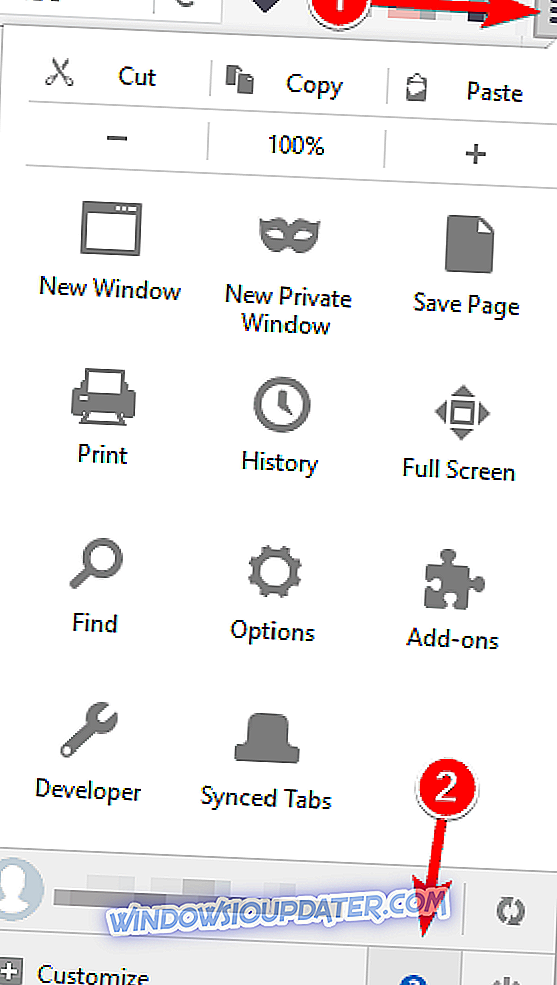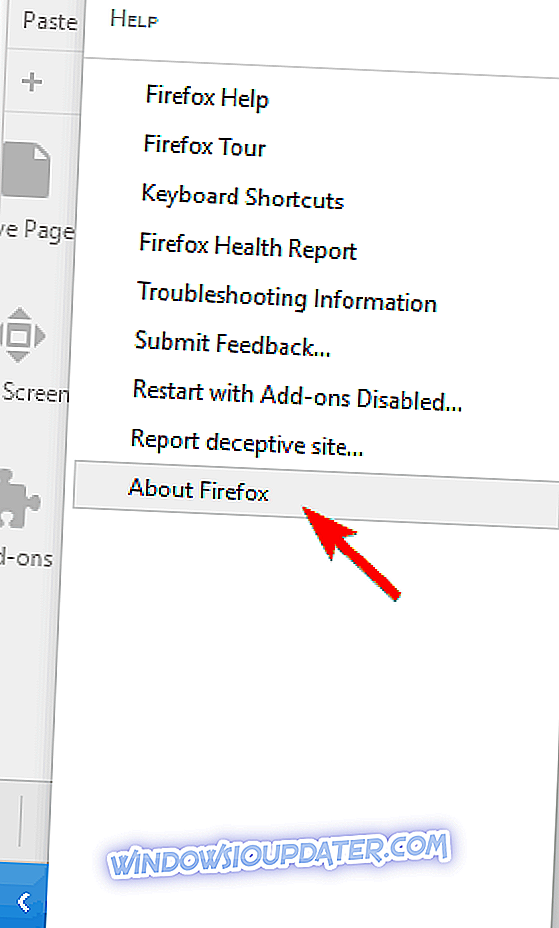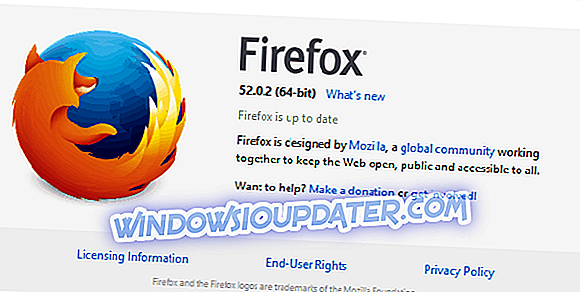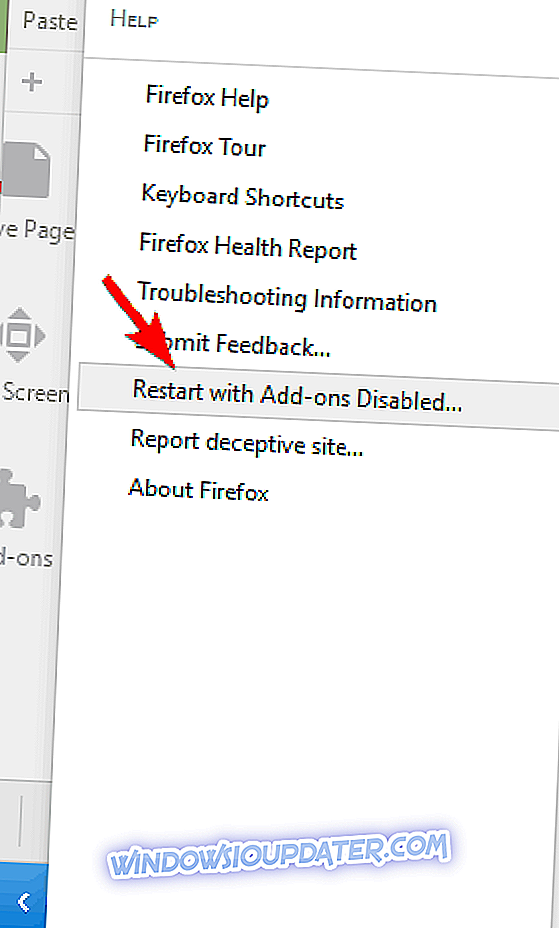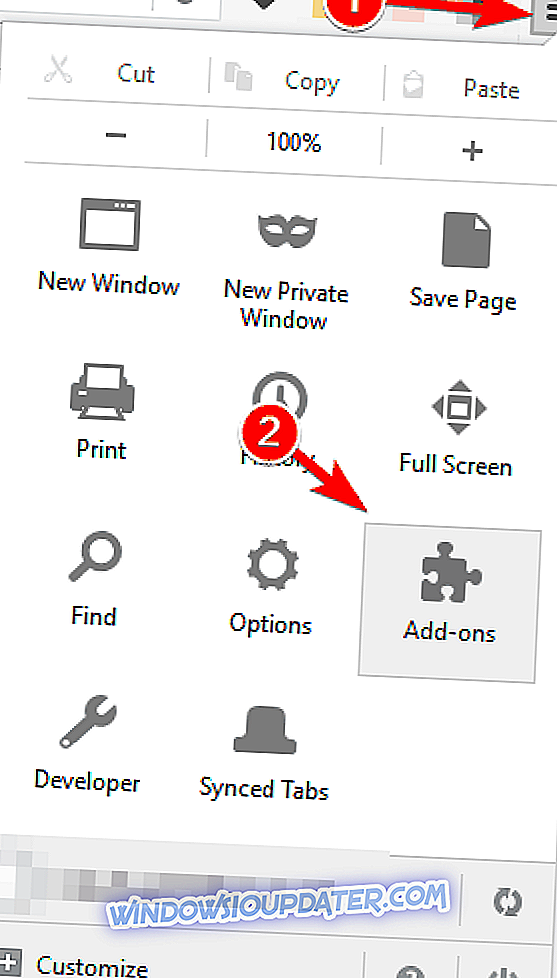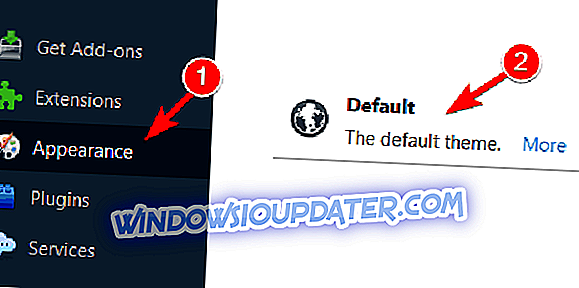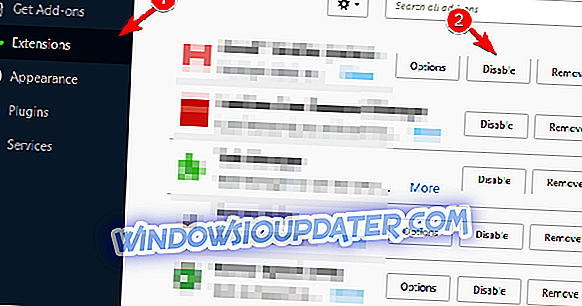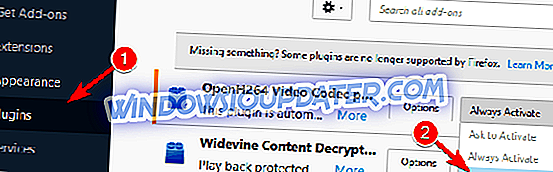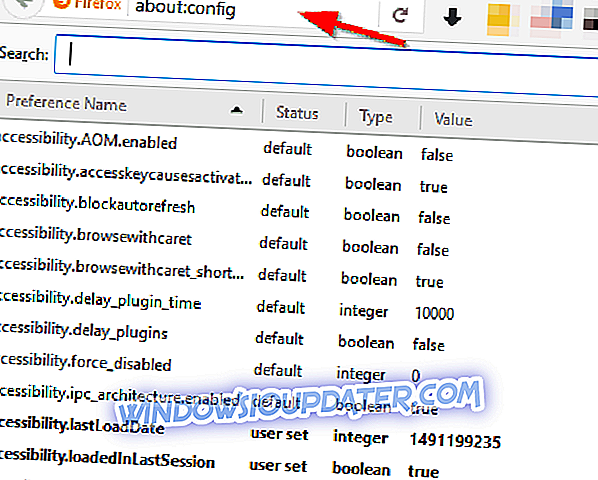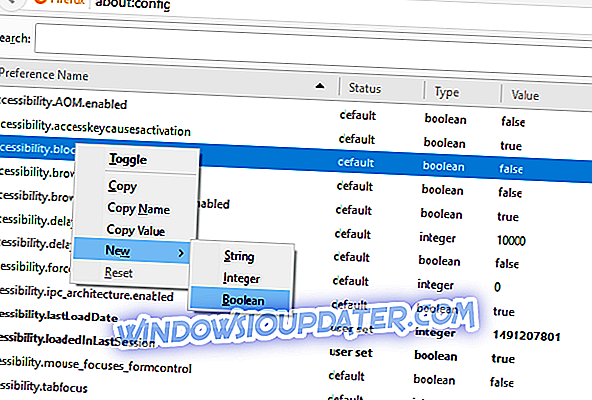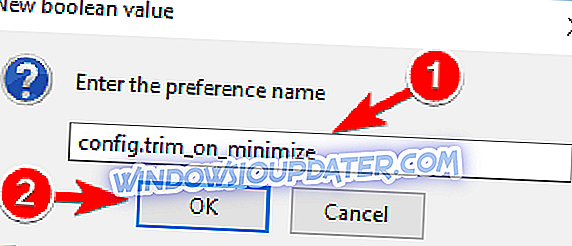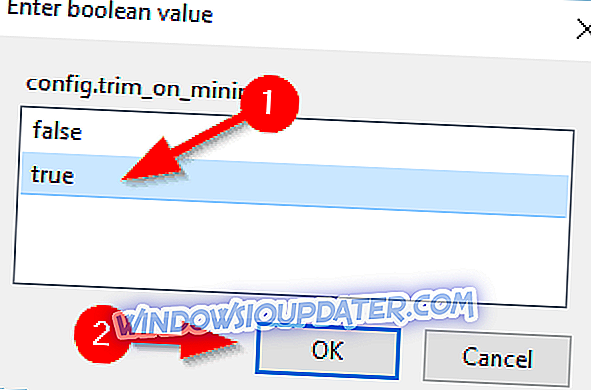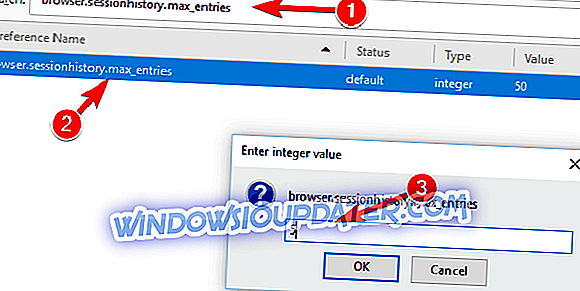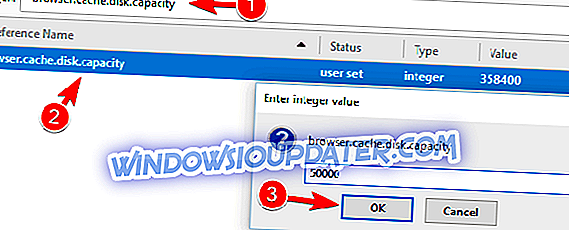Firefox es uno de los navegadores web más populares en el mercado. Sin embargo, Firefox tiene sus problemas y muchos usuarios informan que Firefox usa demasiada memoria en su PC con Windows 10. Esto puede ser un problema importante, por lo que hoy vamos a mostrarle cómo solucionarlo.
Firefox usa demasiada memoria, ¿cómo solucionarlo?
Arreglo - Firefox demasiada memoria
Solución 1: actualice Firefox a la última versión.
Si tiene problemas de memoria en Firefox, asegúrese de verificar si está utilizando la última versión. A veces, ciertas versiones pueden tener problemas de rendimiento, por lo que es importante que descargue e instale la última versión de Firefox. La comprobación de actualizaciones en Firefox es bastante simple y puede hacerlo siguiendo estos pasos:
- Haga clic en el botón Menú en la esquina superior derecha y haga clic en el icono de signo de interrogación en la parte inferior.
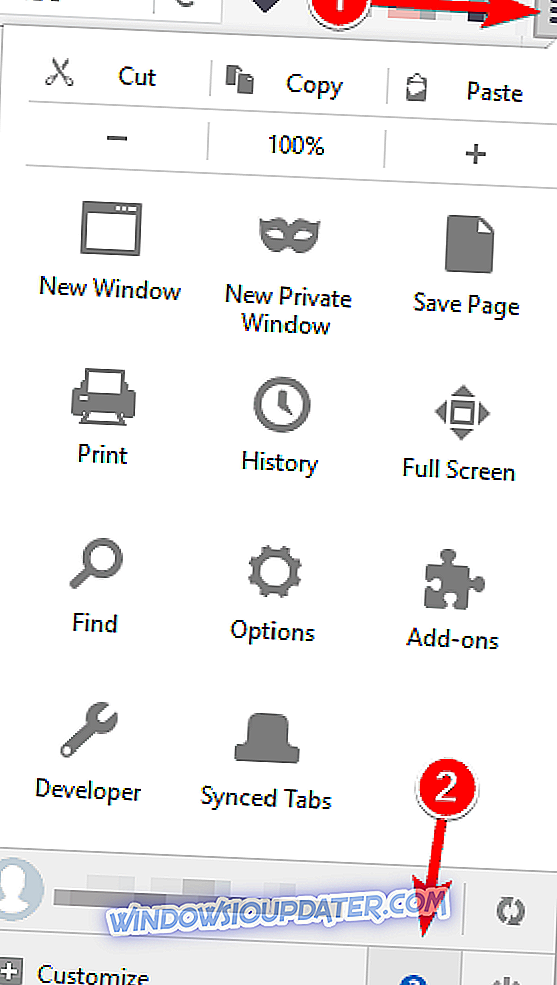
- Haga clic en Acerca de Firefox en el menú.
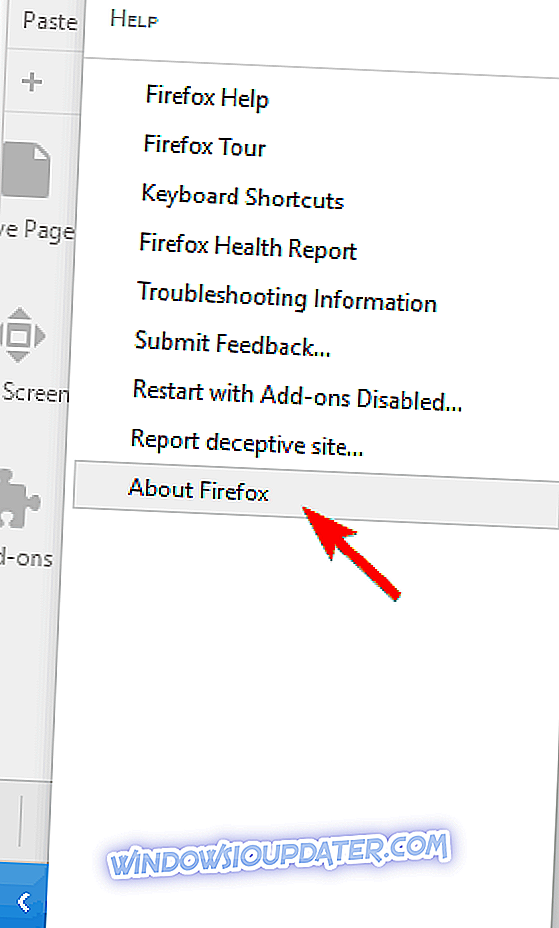
- Aparecerá una nueva ventana. Compruebe si Firefox está actualizado. Si su versión está desactualizada, Firefox descargará la última versión automáticamente.
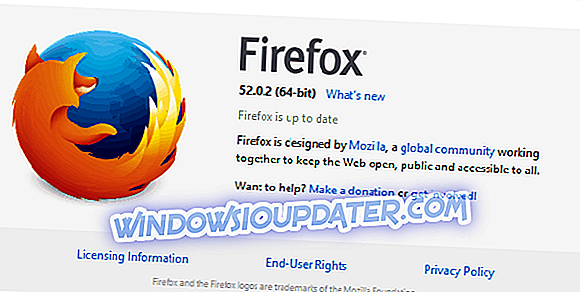
Después de actualizar Firefox a la última versión, compruebe si los problemas de memoria aún persisten.
Solución 2 - Iniciar Firefox en modo seguro
Los problemas de uso de la memoria en Firefox pueden ocurrir debido a extensiones de terceros y para solucionar el problema, se recomienda que inicie Firefox en Modo seguro. En el Modo seguro, Firefox usa configuraciones y extensiones predeterminadas, lo que te permite solucionar fácilmente cualquier problema. Para iniciar Firefox en modo seguro, haga lo siguiente:
- Haga clic en el icono de menú en la esquina superior derecha. Ahora, haga clic en el icono de signo de interrogación y elija Reiniciar con los complementos deshabilitados .
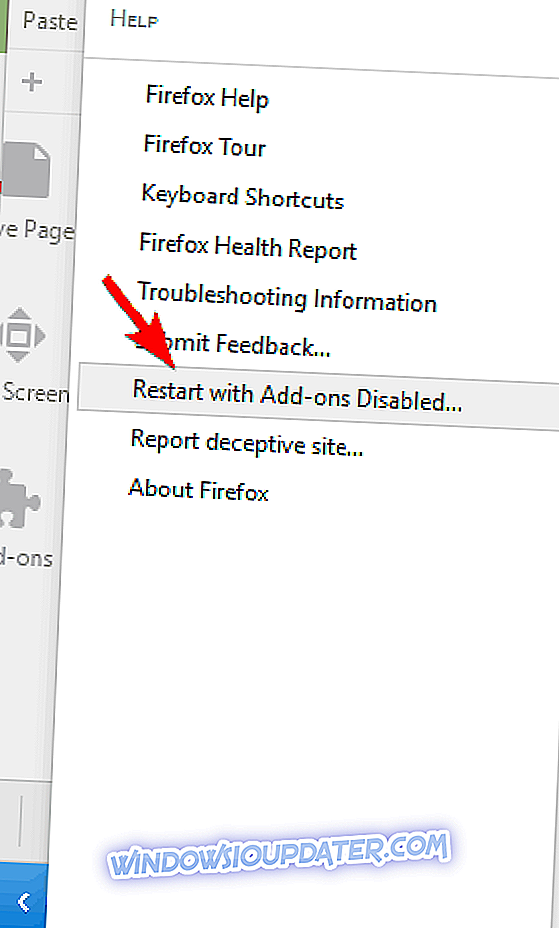
- Cuando aparezca el mensaje de confirmación, haga clic en Iniciar en modo seguro .
También puede iniciar Firefox en modo seguro con un atajo de teclado útil. Para hacerlo, asegúrate de cerrar Firefox primero. Después de eso, puedes iniciar Firefox haciendo lo siguiente:
- Localice el acceso directo de Firefox en su escritorio.
- Mantenga presionada la tecla Mayús del teclado y haga doble clic en el acceso directo de Firefox.
- Si aparece el mensaje de confirmación, elija la opción para iniciar Firefox en modo seguro.
Después de iniciar Firefox en Modo seguro, verifique si el problema persiste. Si desaparecen los problemas de memoria, significa que su configuración o una extensión de terceros está causando problemas con Firefox.
Vale la pena asegurarse de mejorar la seguridad y protegerse con una VPN altamente confiable y compatible. Instale ahora Cyberghost (77% venta flash) : bloquea el contenido malicioso y encripta su actividad en línea con la última tecnología. Definitivamente lo recomendamos y ya está a la venta.
Solución 3 - Cambie al tema predeterminado
A muchos usuarios les gusta personalizar Firefox con nuevos temas. Aunque algunos temas se ven visualmente impresionantes, pueden usar demasiado de su memoria. Para solucionar este problema, se recomienda volver al tema predeterminado y verificar si cambia el uso de la memoria. Para hacer eso, sigue estos pasos:
- Haga clic en el botón Menú en la esquina superior derecha. Elija complementos en el menú.
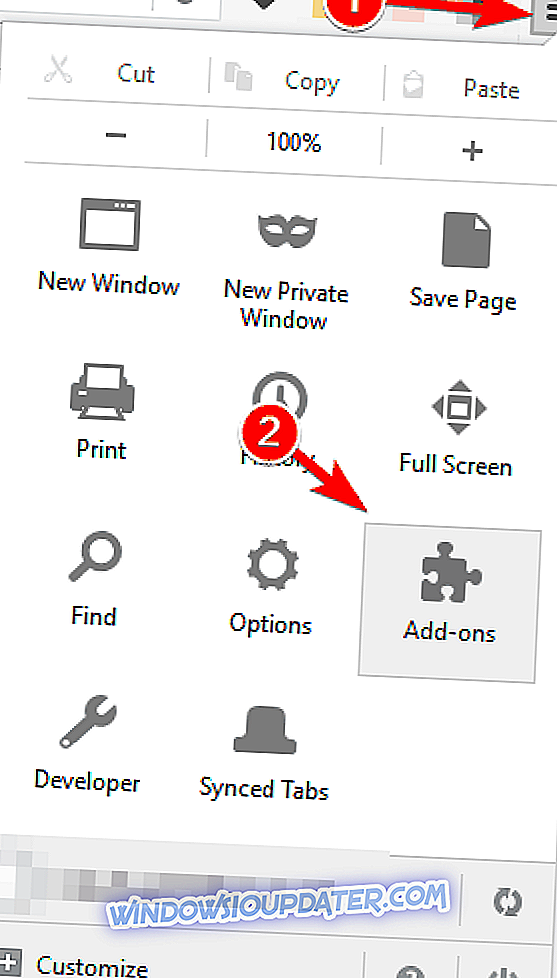
- Vaya a la pestaña Apariencia y asegúrese de que el tema Predeterminado esté seleccionado.
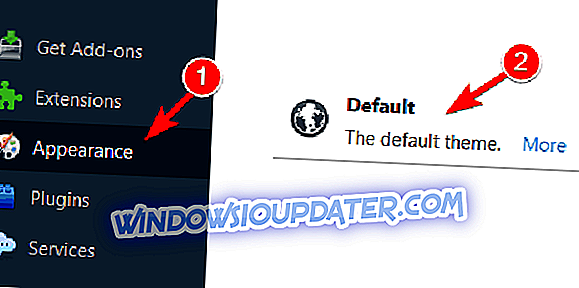
Después de seleccionar el tema predeterminado, reinicie Firefox y verifique si todo funciona correctamente.
Solución 4 - Deshabilitar todas las extensiones
Si no usa temas personalizados de Firefox, es posible que desee deshabilitar las extensiones de terceros. Las extensiones a menudo pueden causar un mayor uso de la memoria y para solucionarlo, le recomendamos que deshabilite todas las extensiones. Para hacer eso, sigue estos sencillos pasos:
- Haga clic en el botón Menú en la esquina superior derecha y elija Complementos en el menú.
- Vaya a la pestaña Extensiones . Aparecerá una lista de todas las extensiones instaladas. Haga clic en el botón Desactivar junto a una extensión para deshabilitarla.
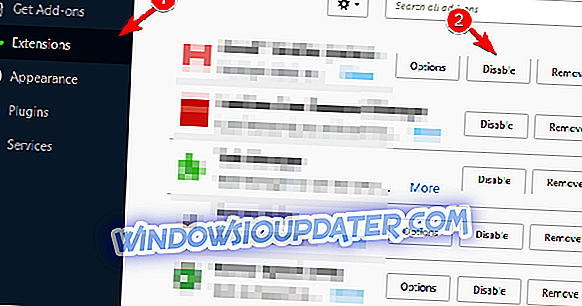
- Después de hacer eso, reinicie Firefox.
- Después de que Firefox se inicie nuevamente, verifique si el problema persiste. Si el problema se resuelve, debe volver a la pestaña Extensiones y habilitar las extensiones una por una. Asegúrese de reiniciar Firefox después de habilitar cada extensión.
- Después de encontrar la extensión problemática, desactívela o elimínela, o descargue la última versión.
Los usuarios tuvieron problemas con Ghostery, Skype Click to Call, Greasemonkey y extensiones de diccionario. Si está utilizando estas extensiones, le recomendamos que las deshabilite y verifique si eso resuelve el problema.
Solución 5 - Deshabilitar complementos específicos
Además de las extensiones, ciertos complementos pueden causar problemas de memoria con Firefox. Para solucionar el problema, puede intentar deshabilitar ciertos complementos. Para hacer eso, sigue estos pasos:
- Haga clic en el botón Menú y elija Complementos .
- Vaya a la pestaña Complementos y seleccione No activar nunca para un complemento específico. Reinicie Firefox.
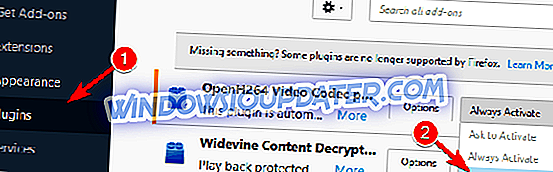
- Después de reiniciar Firefox, compruebe si el problema persiste. Si el problema no se resuelve, intente deshabilitar un complemento diferente. Después de encontrar el complemento que causa problemas de memoria, asegúrese de habilitar todos los demás complementos excepto ese.
Si necesita usar ese complemento específico, asegúrese de actualizarlo a la última versión y verifique si eso resuelve el problema.
Solución 6 - Ocultar contenido intrusivo
Cierto contenido web puede ser bastante exigente con sus recursos y para evitar un uso elevado de la memoria, es posible que tenga que ocultar ese contenido. Según los usuarios, el contenido de Flash y ciertos scripts pueden ser bastante exigentes en términos de recursos, por lo que tendrá que deshabilitarlos. Para hacer eso, necesitarás usar extensiones de terceros. Para bloquear el contenido de Flash, puede utilizar la extensión Flashblock. En cuanto a los scripts, la extensión NoScript le permitirá elegir los scripts para deshabilitarlos en sitios web específicos. Después de deshabilitar ciertos scripts y el uso de memoria de contenido Flash, Firefox debería mejorar. Tenga en cuenta que la desactivación de ciertos scripts puede afectar el funcionamiento de algunos sitios web, así que elija cuidadosamente qué scripts deshabilita.
Solución 7 - Compruebe la aceleración de hardware Flash
El alto uso de memoria en Firefox puede ocurrir debido a la aceleración del hardware de Flash, pero puede arreglarlo fácilmente. Para hacer eso, necesitas seguir estos pasos:
- Abra una página que tenga video Flash.
- Haga clic derecho en el reproductor de video y elija Configuración en el menú.
- Haga clic en el icono en la parte inferior izquierda para abrir el panel de Pantalla .
- Ahora, marque Habilitar aceleración de hardware .
Después de hacer eso, asegúrese de verificar si el problema está resuelto.
Solución 8 - Reinicie Firefox
Puede solucionar temporalmente este problema reiniciando Firefox. Algunos usuarios informaron que el uso de la memoria de Firefox puede aumentar si la aplicación se ejecuta durante períodos prolongados de tiempo, así que asegúrese de probar esta solución. Si bien esta es una solución temporal temporal, debería funcionar para la mayoría de los usuarios.
Solución 9 - Cerrar pestañas innecesarias
Cada pestaña abierta aumenta la cantidad de memoria que usa Firefox. Si tiende a tener más de diez pestañas abiertas en todo momento, es posible que experimente ciertos problemas de memoria. Para mejorar el rendimiento y solucionar este problema, le recomendamos encarecidamente que cierre las pestañas innecesarias y mantenga abiertas solo las que necesita.
Solución 10 - Cerrar otras aplicaciones
Abrir pestañas en Firefox aumentará el uso de la memoria, pero otras aplicaciones también pueden contribuir a este problema. Algunas aplicaciones pueden ser bastante exigentes con sus recursos y pueden dejar menos memoria disponible para Firefox. Si tiene problemas de memoria con Firefox, le recomendamos que cierre todas las aplicaciones exigentes que se ejecutan en segundo plano. Al hacer eso, liberarás tu memoria y mejorarás el rendimiento de Firefox.
Solución 11 - Utilice about: característica de memoria
Firefox te permite examinar el uso de tu memoria con facilidad. Este proceso es bastante simple y puedes hacerlo siguiendo estos pasos:
- En la barra de direcciones de Firefox, ingresa about: memory y navega a esa página.
- En esta página, puede ver informes detallados sobre el uso de la memoria. También puede liberar su memoria con facilidad. Para hacerlo, haga clic en el botón Minimizar el uso de memoria en la sección Memoria libre .

Varios usuarios informaron que también puede resolver este problema utilizando la extensión RAMBack, así que asegúrese de intentarlo también.
Solución 12 - Cambiar la configuración de Firefox
Según los usuarios, es posible que pueda reducir el uso de memoria de Firefox simplemente cambiando la configuración de Firefox. Para hacer eso, sigue estos pasos:
- En la barra de direcciones de Firefox, ingresa about: config . Si recibe un mensaje de advertencia, elija la opción de proceder.
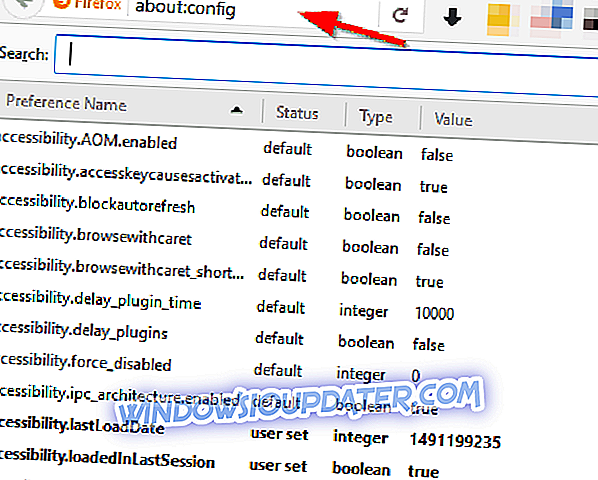
- Aparecerá una lista de opciones. Encuentra estas opciones específicas y cambia sus valores de esta manera:
- browser.cache.memory.capacity a 0
- browser.cache.memory.enable a falso
- browser.sessionhistory.max_total_viewers to 0
- browser.tabs.animate para deshabilitar
- browser.sessionstore.max_concurrent_tabs a 0
- Después de realizar los cambios, reinicie Firefox y verifique si el problema se ha resuelto.
Además, también puedes intentar cambiar estas opciones:
- javascript.options.jit.chrome a true
- javascript.options.jit.content to true
- content.notify.backoffcount a 5
- network.dns.disableIPv6 a true
- network.http.pipelining a true
- network.http.proxy.pipelining a true
- network.http.pipelining.maxrequests a 8
- plugin.expose_full_path a true
- ui.submenu Retrasar a 0
- n etwork.http.proxy pipelining a true
- security.dialog_enable_delay a 0
- browser.download.manager.scanWhenDone a falso
Solución 13: reduce el uso de memoria cuando se minimiza Firefox
Puede reducir el uso de memoria en Firefox simplemente cambiando una opción. Para hacer eso, necesitas hacer lo siguiente:
- En la barra de direcciones de Firefox, ingresa about: config . Ahora aparecerá una lista de opciones.
- Ahora, necesitas crear una nueva opción. Para hacerlo, haga clic con el botón derecho en la lista a continuación y elija Nuevo> Booleano .
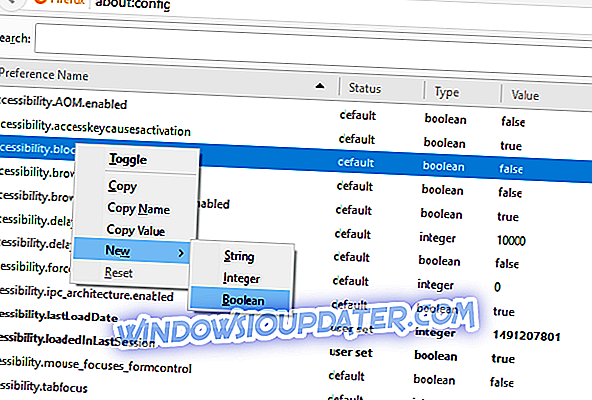
- Ingrese config.trim_on_minimize como nombre y haga clic en Aceptar .
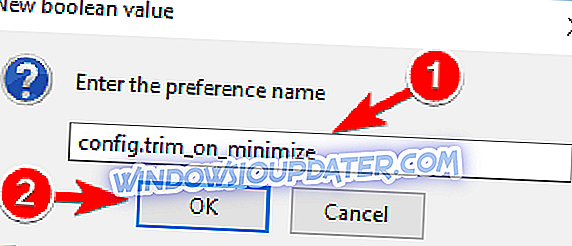
- Establezca su valor en Verdadero y haga clic en Aceptar para guardar los cambios.
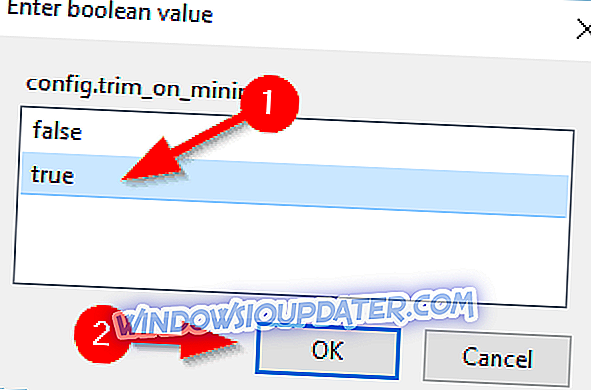
- Reinicie Firefox y verifique si el problema está resuelto.
Si esta solución no soluciona el problema, puede eliminar la opción recién creada o simplemente deshabilitarla.
Solución 14 - Cambiar el valor de browser.sessionhistory.max_entries
Según los usuarios, es posible que pueda solucionar el problema simplemente cambiando el valor de browser.sessionhistory.max_entries . Para hacer eso, necesitas hacer lo siguiente:
- En la barra de direcciones de Firefox, ingresa about: config .
- Cuando se abra la página, ingrese browser.sessionhistory.max_entries en la barra de búsqueda en la parte superior.
- Haga doble clic en browser.sessionhistory.max_entries en la lista de resultados y cambie su valor a 5. Haga clic en Aceptar para guardar los cambios.
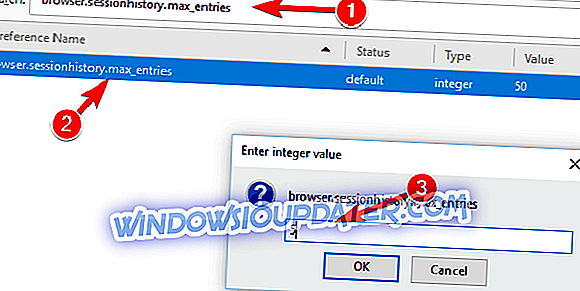
- Reinicie Firefox y verifique si el problema está resuelto.
- LEA TAMBIÉN: la última versión de Firefox obtiene una tecnología mejorada de huellas digitales de fuentes
Solución 15 - Cambiar el valor de browser.cache.disk.capacity
Según los usuarios, puede solucionar este problema cambiando la opción browser.cache.disk.capacity . Al cambiar esta opción, puede limitar la cantidad de memoria que usa Firefox. Al hacerlo, reducirá el rendimiento, pero también limitará la cantidad de memoria que usa Firefox. Para cambiar este valor, siga estos pasos:
- Cree una nueva pestaña e ingrese about: config en la barra de direcciones .
- Ingrese browser.cache.disk.capacity en la barra de búsqueda en la parte superior . Busque browser.cache.disk.capacity en la lista de resultados y haga doble clic en él . Cambie el valor a 50000 o cualquier otro valor. Asegúrese de utilizar el valor que sea inferior al valor predeterminado.
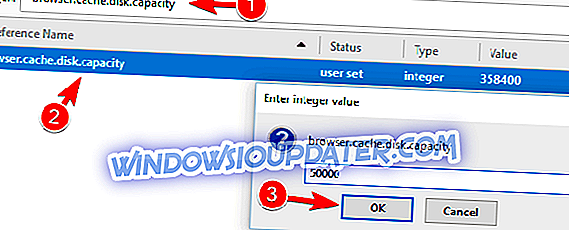
Después de realizar los cambios, reinicie Firefox y verifique si el problema se ha resuelto. Tenga en cuenta que cambiar este valor puede reducir su rendimiento y hacer que Firefox sea más lento. Si Firefox se vuelve demasiado lento, asegúrese de usar un valor más alto o revertirlo a los valores predeterminados.
Solución 16 - Utilice Firemin
Si tiene problemas con el uso de la memoria en Firefox, es posible que pueda resolver ese problema utilizando Firemin. Esta herramienta permite a Firefox liberar la memoria no utilizada periódicamente y, como resultado, reducir drásticamente el uso de la memoria. La herramienta es gratuita y fácil de usar, y si Firefox usa demasiada memoria, asegúrese de descargar Firemin. También hay una versión portátil disponible para que no tenga que instalar la aplicación para ejecutarla.
Solución 17 - Cambie a un navegador diferente o actualice su RAM
Si ninguna de las soluciones anteriores funciona, puede intentar usar un navegador diferente. Algunas PC no pueden manejar Firefox, así que asegúrese de probar un navegador alternativo. Si ocurre el mismo problema con otros navegadores, es posible que desee considerar actualizar su RAM.
El alto uso de memoria en Firefox puede ser un gran problema. Este problema afectará el rendimiento de su PC, pero debería poder solucionarlo utilizando una de nuestras soluciones enumeradas anteriormente. Asegúrate si alguno de ellos funcionó para ti!
Lee tambien
- Solución: la instalación de Firefox se atascó en Windows 10
- El Explorador de archivos es lento en Windows 10 [Reparar]
- Arreglo: el teclado no funciona en Firefox
- Los usuarios de Firefox aún prefieren Windows 7 sobre Windows 10
- Cómo solucionar problemas de Firefox en Windows 10